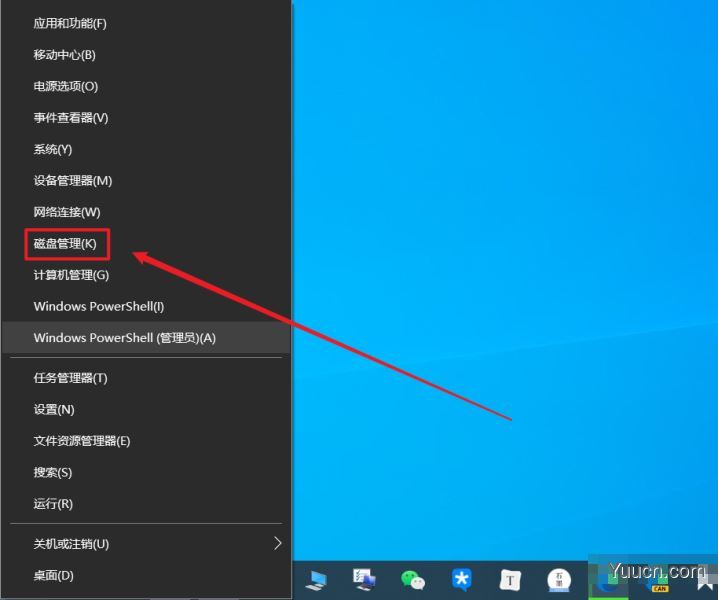最近微软Windows11预览版系统,而且也给它增加了不少新功能,UI也有了一定的变化。听到这个消息相信有不少朋友们想抢先体验体验这些新功能。但是,为了抢先体验这些新功能,可不能给电脑直接安装预览版系统。因为预览版系统的Bug一般是比较多的,稳定性也比较差。最好的办法就是将电脑做成双系统,这样即可以保证原来的系统不受影响,还可以体验预览版系统带来的新功能。
做win10稳定版和win11预览版双系统时,我们需要准备以下几样东西:
1.一个8GB以上的空U盘
2.微PE工具箱(用来制作PE系统U盘,这个软件非常安全,无病毒,无流氓行为,大家可以放心使用)
3.一台可以正常使用的电脑,而且C盘可压缩空间要在50GB以上
4.win11预览版系统ISO镜像文件制作win10预览版系统安装U盘
首先,我们得下载微PE工具箱和win10预览版系统ISO文件(系统镜像文件)。
微PE工具箱的下载:
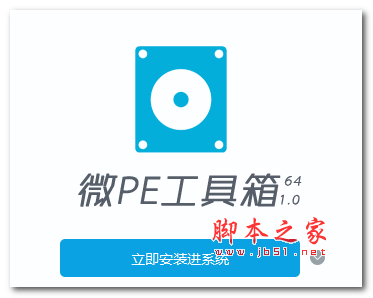
微PE工具箱 64位版 v2.1 官方最新版
- 类型:系统其它
- 大小:207.3MB
- 语言:简体中文
- 时间:2020-06-03
查看详情
接下来我们要做的是下载win10预览版ISO文件。为了下载预览版系统ISO文件,我们首先得加入Windows预览体验计划。
在浏览器中打开这个链接:https://insider.windows.com/zh-cn/
打开链接后,点击【注册】。
在这里我们要用我们的微软账号进行注册:
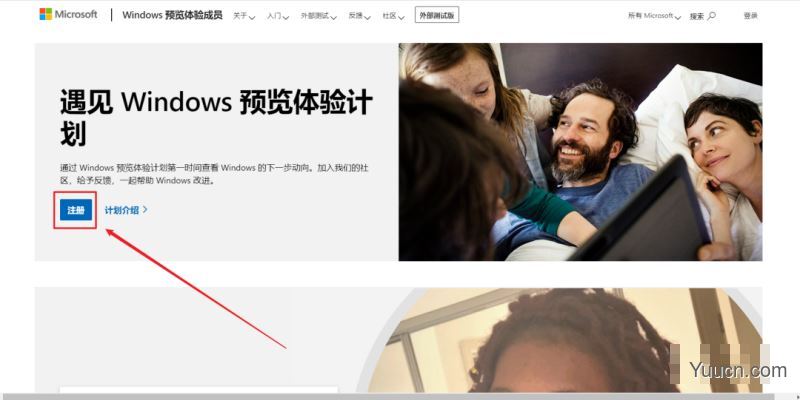
点击【立即登录】,并用微软账号进行登录:
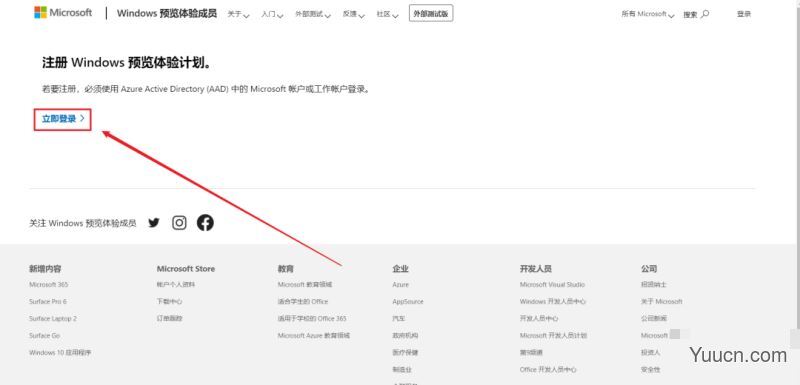
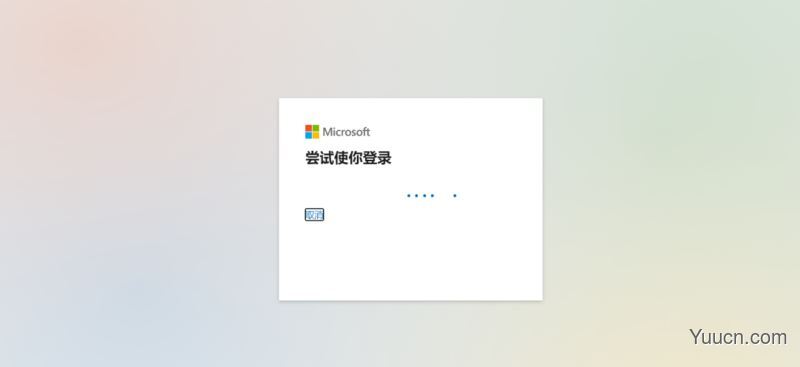
这样就等于注册完成了:

Windows11 v10.0.22000.51 ISO镜像预览版(支持苹果M1)
- 类型:其它系统
- 大小:4.33GB
- 语言:简体中文
- 时间:2021-06-29
查看详情
接下来,打开这个链接开始下载镜像文件吧:
https://www.microsoft.com/en-us/software-download/windowsinsiderpreviewiso
打开链接后,在网页末尾可以选择下载的系统的类型。在这里建议选择【Windows10 Insider Preview Home Chine(Dev Channel )-Build】选好了之后点击【Confrim】:
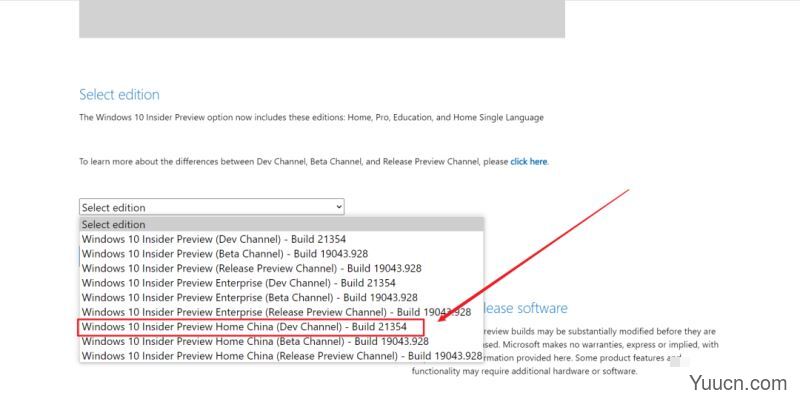
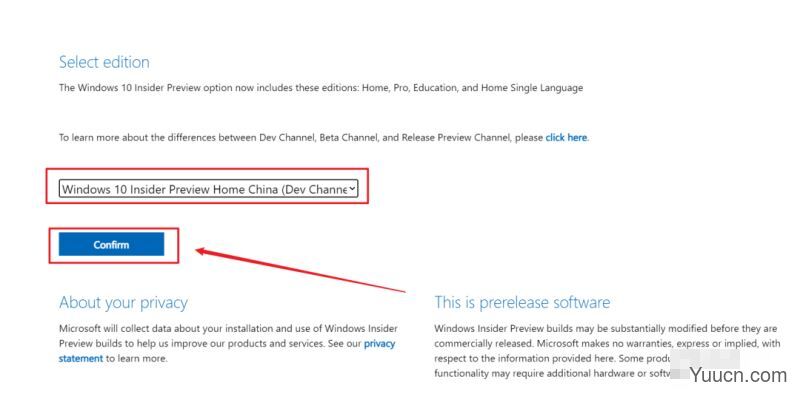
选择系统语言【Chines Simplified】,并点击【Confirm】:
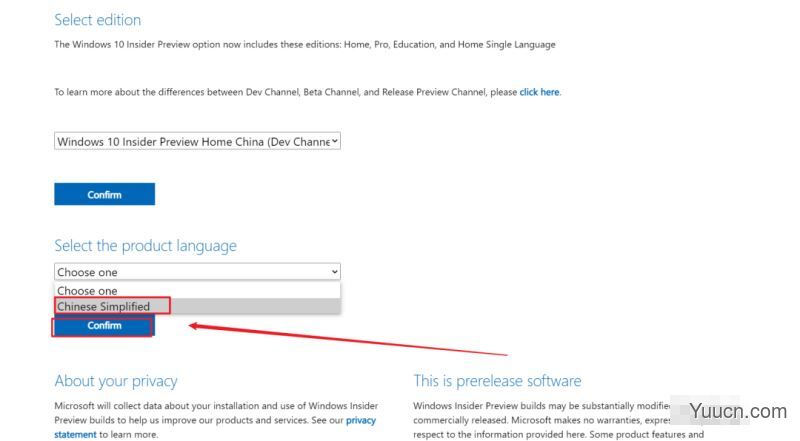
下载它的64位版本:
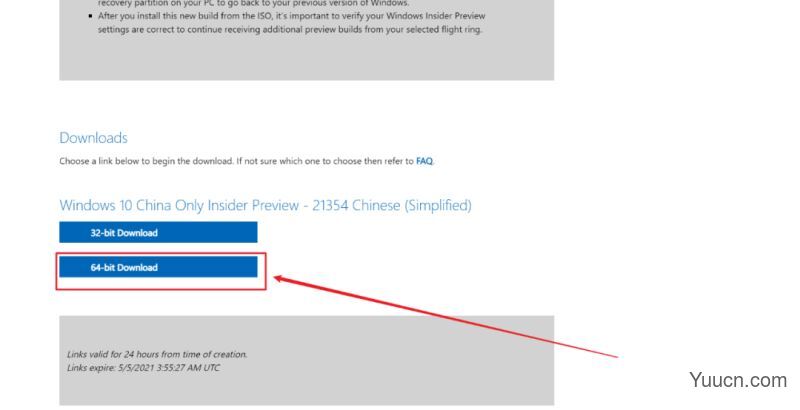
就这样,浏览器开始下载预览版镜像文件了。需要注意的是,网站这次提供的预览版的
下载地址24小时后会失效,所以一定要在一天之内把它下载到电脑上:
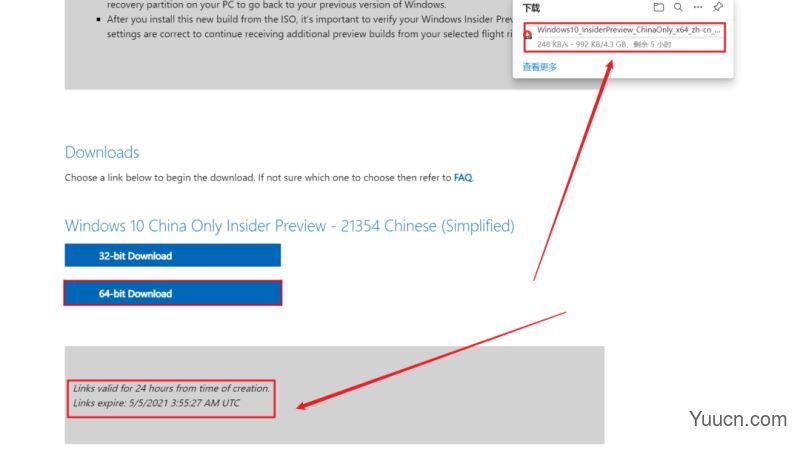
但是,这里存在一个问题:用浏览器下载ISO文件的话速度太慢。用迅雷直接下载的话也很慢...这时我们可以将它保存到迅雷云盘,再从迅雷云盘下载它,这样下载速度就快了很多。
预览版系统ISO文件下载好了之后,我们要给磁盘分区。鼠标右键点击【开始】,点击【磁盘管理】: